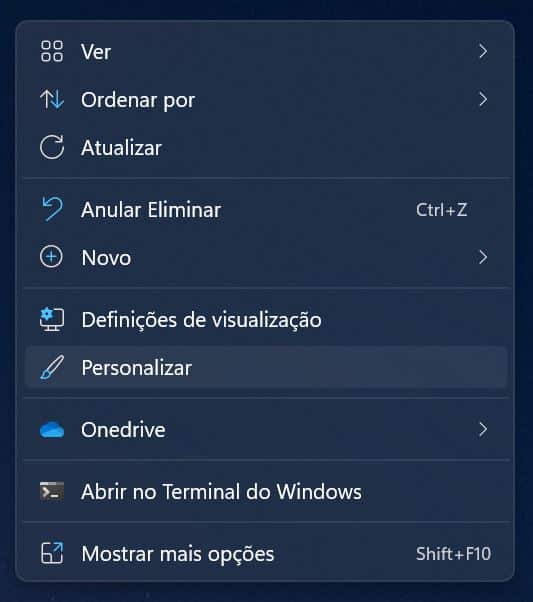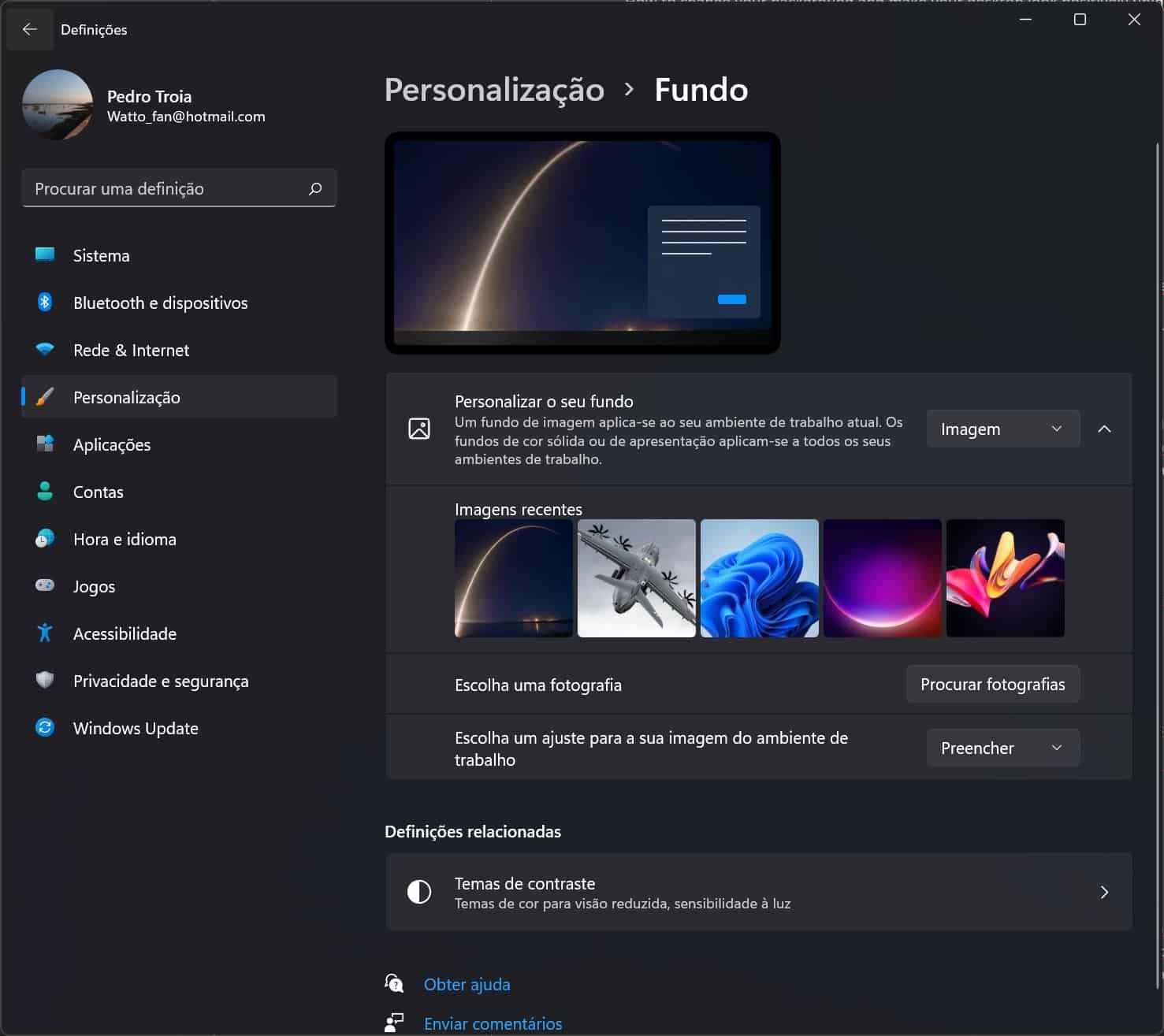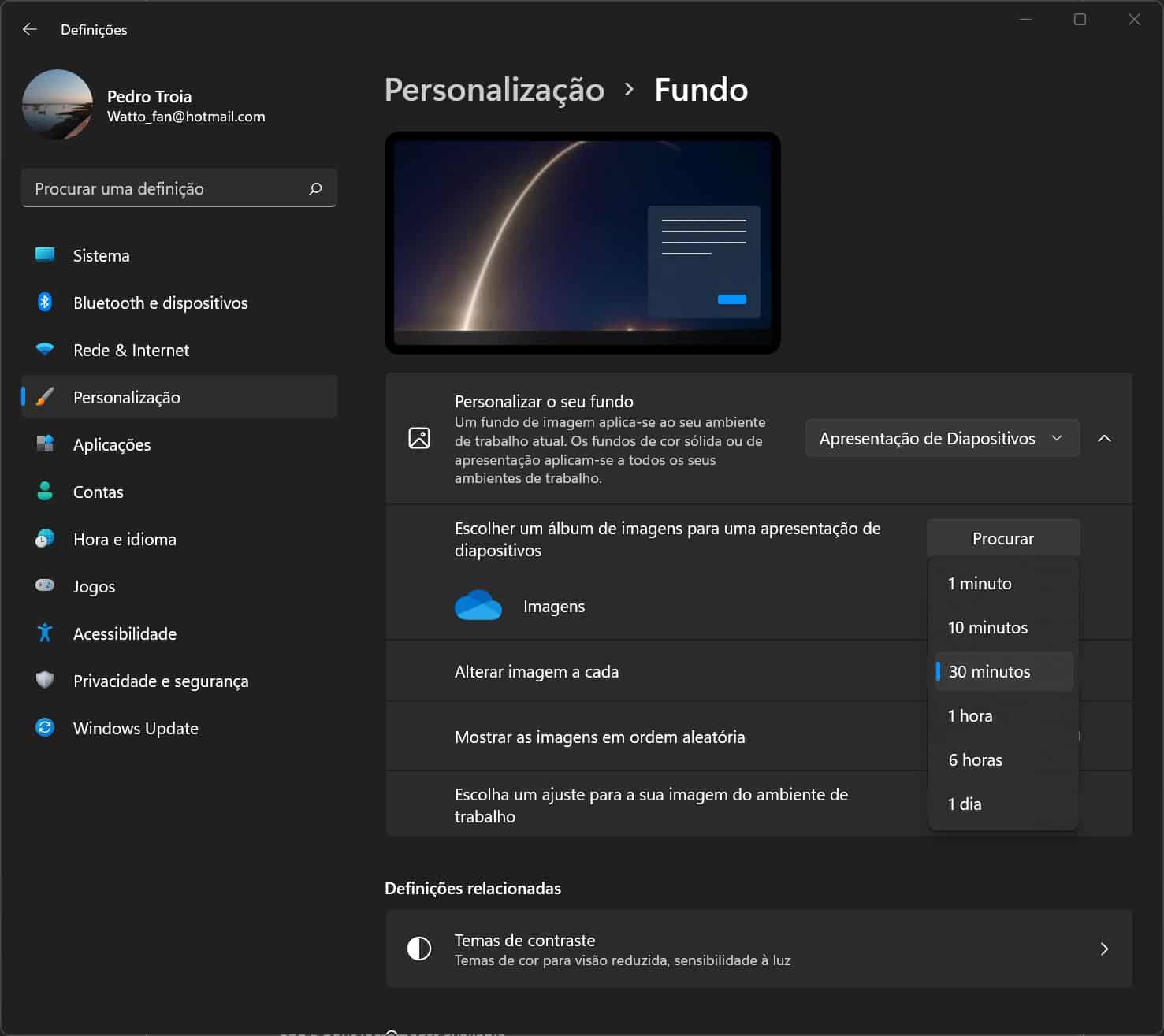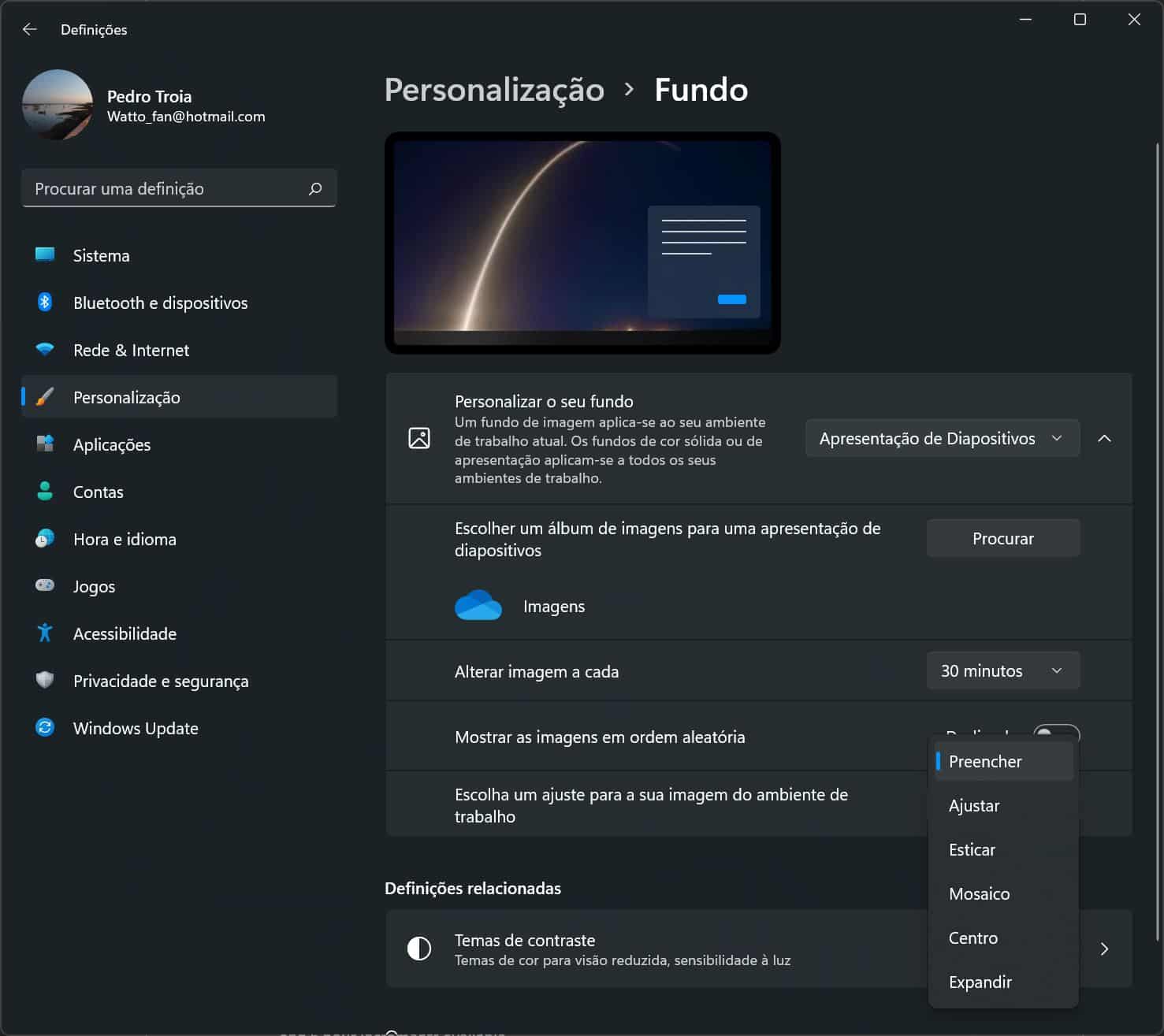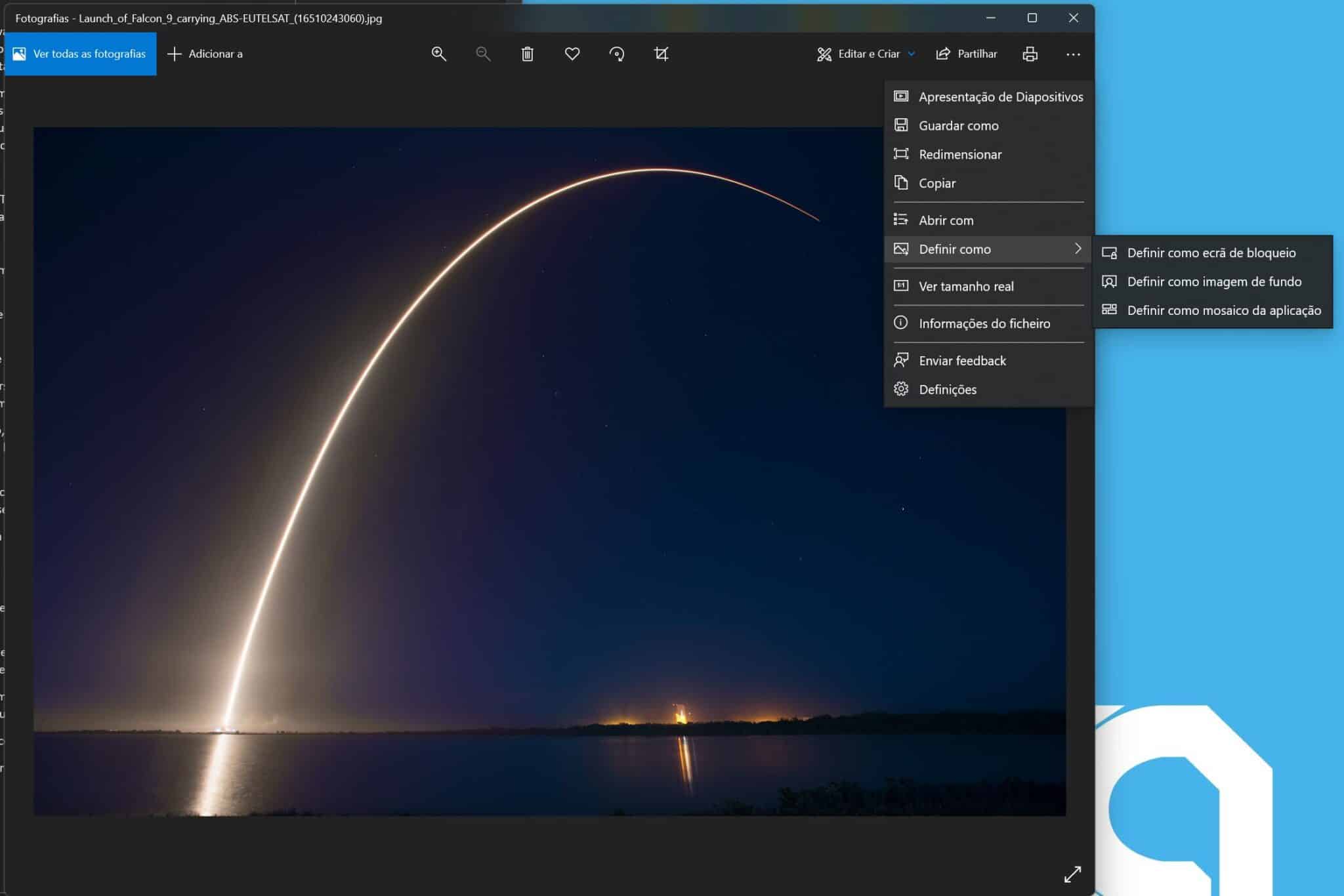Quando quiser alterar o fundo do Ambiente de Trabalho (wallpaper), a nova aplicação ‘Definições’ do Windows 11 oferece-lhe um grande número de opções de personalização que lhe permitem acrescentar um toque pessoal ao seu computador.
Se o seu computador já tiver o Windows 11, que neste momento está disponível através do programa de testes Insider, já deve ter tudo mais ou menos personalizado. Pode descarregar um dos muitos wallpapers gratuitos que estão disponíveis um pouco por toda a Internet, ou, em alternativa, pode usar uma fotografia que tenha tirado ou digitalizado.
Como alterar o fundo do ecrã no Windows
O processo de alteração do fundo do ecrã do Ambiente de Trabalho no Windows 11, não é muito diferente do dos Windows 10 e estão disponíveis duas formas básicas para o fazer:
Clique com o botão direito do rato em qualquer lugar do Ambiente de Trabalho do Windows e escolha a opção ‘Personalizar’.
No ecrã que surge de seguida, escolha a opção ‘Fundo’ e de seguida, clique em ‘Procurar fotografias’.
Escolha a que quiser usar e já está.
Outra forma de fazer o mesmo é através da combinação de teclas Windows+I.
Depois de premir esta combinação de teclas, clique em ‘Personalização’ na coluna da esquerda. E depois, o processo é igual ao descrito anteriormente.
No painel ‘Personalização’, para além de escolher uma foto, pode também escolher uma cor sólida ou um conjunto de fotos que vão sendo mudadas ao longo do tempo (pode escolher entre 10 minutos, 30 minutos, 1 hora, 6 horas ou 1 dia).
Quanto à pasta onde o sistema vai buscar as imagens para colocar no fundo, por defeito está escolhida pasta do OneDrive, mas pode escolher a que quiser com um clique em ‘Procurar’.
Por fim, pode escolher o ajuste que o sistema faz à imagem (ou imagens), caso esta não tenha a mesma resolução que o ecrã. Pode escolher entre:
Preencher
Ajustar – Ajusta a imagem ao tamanho do ecrã. Funciona bem com imagens que têm quase a mesma resolução horizontal e vertical que o ecrã.
Esticar – Como o nome indica, a imagem é esticada para chegar aos limites do ecrã na horizontal. Esta opção serve para que imagens 4:3 (ou semelhantes) fiquem a 16:9.
Mosaico – Faz um mosaico com uma única imagem, de forma a ocupar o ecrã. Esta opção é para imagens substancialmente mais pequenas que a resolução do ecrã.
Centro – Não altera a imagem de forma nenhuma, apenas centra-a no ecrã.
Expandir – Amplia a imagem para todos os lados até ocupar o ecrã.
Uma forma ainda mais rápida de mudar o fundo do ecrã para uma imagem de que goste é através da aplicação ‘Fotografias’, o visualizador de fotos do sistema operativo.
Se der dois cliques em cima de uma imagem, o sistema abre-a no ‘Fotografias’.
Ao clicar nos três pontos que estão no canto superior direito, acede ao menu da aplicação. Clique em ‘Definir como’. Depois pode escolher se a foto aparece como fundo do ecrã de bloqueio (o ecrã inicial do Windows) ou como fundo do Ambiente de Trabalho. Se gostar mesmo da foto até pode defini-la para aparecer nos dois ecrãs.